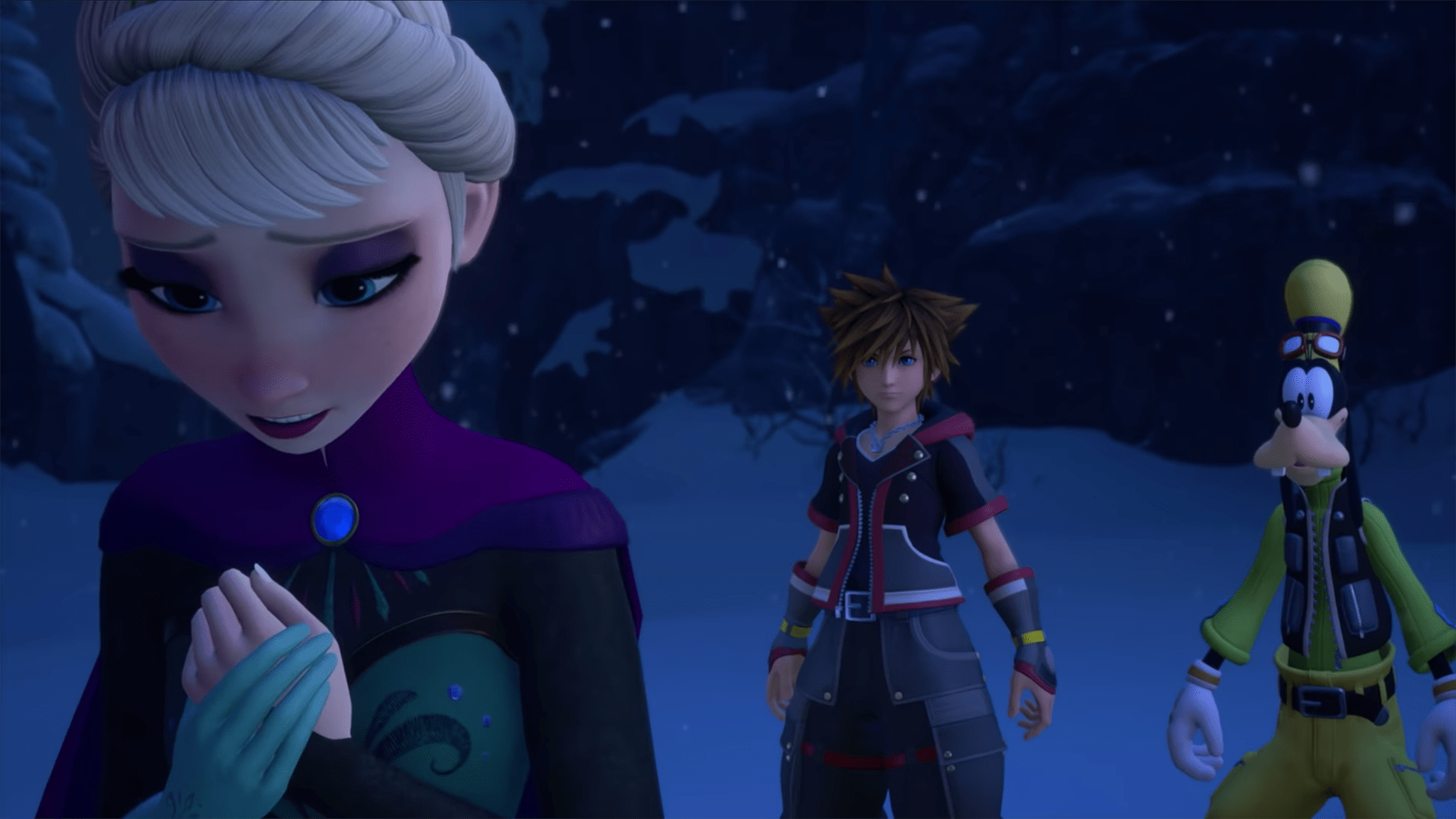Discord è un popolare client social che consente agli utenti di accedere a innumerevoli server in cui possono chattare, inviare messaggi di testo e inviare una vasta gamma di file multimediali.

Poiché è principalmente una piattaforma di gioco, era solo questione di tempo prima che Discord rilasciasse la propria funzione di live streaming. Questa popolare app ha recentemente rilasciato una versione beta della funzione "Go Live", che consente agli utenti di trasmettere in streaming le proprie sessioni di gioco agli amici sullo stesso canale.
Questo articolo ti guiderà attraverso la funzione "Go Live" e spiegherà tutto ciò che devi sapere.
Andare in diretta su Discord
Se vuoi trasmettere in streaming la tua sessione di gioco su Discord, devi essere un membro del canale vocale di Discord. Inoltre, il gioco che intendi trasmettere in streaming deve essere nel database di Discord. Poiché Discord ha un meccanismo di rilevamento del gioco integrato, dovrebbe riconoscere automaticamente il gioco quando lo avvii.
Avvia il gioco con cui vuoi andare in diretta
Il resto è facile:
Avvia un gioco che desideri riprodurre in streaming. Apparirà una piccola finestra di dialogo che ti informa che Discord ha riconosciuto il gioco.

Nota: Se il tuo gioco non è disponibile sulla funzione di rilevamento giochi di Discord, non potrai andare in diretta con esso. Tuttavia, se non appare immediatamente, prova ad andare su Impostazioni>Attività di gioco per aggiungere il tuo gioco.
Fai clic su "Vai in diretta"
Fai clic sul pulsante "Vai in diretta" che appare in basso a sinistra dello schermo (sopra la barra di stato). Dovrebbe apparire una nuova finestra.

Seleziona un canale vocale in cui desideri riprodurre in streaming il gioco.

Quando vai in diretta, vedrai una piccola finestra PiP (picture-in-picture) del gioco che stai trasmettendo. Questo ti permette di vedere come appare dal punto di vista dello spettatore.

Puoi passare il mouse sopra la piccola finestra e regolare alcune impostazioni di streaming come risoluzione e frame rate. Gli utenti normali possono eseguire lo streaming solo fino a 720p/30fps. Tuttavia, gli abbonati all'abbonamento Nitro Classic possono riprodurre in streaming 1080p/60fps. Inoltre, se sei abbonato a Nitro, puoi impostare una risoluzione fino a 4k/60fps.

Alla fine, puoi anche invitare altri a unirsi al tuo canale vocale e guardare la tua sessione di streaming. Vedrai una piccola icona "Invita" in basso a sinistra della finestra PiP dove puoi inviare inviti diretti. C'è anche un'opzione per pubblicare il link di invito anche su un determinato canale.
Cosa succede se Discord non riconosce il gioco?
Se il gioco non viene visualizzato automaticamente, puoi provare ad aggiungerlo manualmente.
Fai clic sul pulsante "Impostazioni utente" accanto al tuo nome utente in basso a sinistra.
Seleziona "Giochi".

Seleziona il pulsante "Aggiungi" sotto la notifica "Nessun gioco rilevato".

Una volta aggiunto il gioco, Discord dovrebbe riconoscerlo ogni volta che lo avvii. Tuttavia, se ancora non riesce a riconoscere il gioco, non sarai in grado di riprodurlo in streaming.
Chi può andare a vivere?
Tutti gli amici che inviti al canale Discord possono seguire gli stessi passaggi dall'alto e trasmettere in streaming le loro sessioni di gioco. Se sei il proprietario di un server e vuoi gestire chi può/non può andare in diretta, puoi farlo regolando le autorizzazioni.
Fare clic sulla scheda Server a sinistra dello schermo.

Vai a "Impostazioni server".

Trova la sezione "Ruoli" in alto a sinistra del menu.
In questa sezione puoi gestire i permessi di tutti i tuoi utenti.
In alternativa, puoi fare clic con il pulsante destro del mouse sul tuo canale vocale e selezionare "Modifica". Canale". Nella sezione "Autorizzazioni" puoi disabilitare l'opzione "Vai in diretta" per l'intero canale.
Come assistere allo streaming degli amici?
Se vuoi unirti allo stream di un altro utente, devi far parte dello stesso canale vocale. Una volta che l'utente avvia lo streaming, vedrai la notifica "live" accanto all'icona dell'utente nell'elenco dei canali.
Ci sono due modi per partecipare allo streaming: puoi fare clic una volta sul profilo dell'utente e quindi selezionare "Guarda streaming" dalla schermata che appare a destra. L'altro modo è fare doppio clic sul nome dell'utente e la finestra di streaming apparirà automaticamente.
Quando ti unisci al canale vocale in streaming, puoi fare doppio clic sulla finestra di streaming per andare a schermo intero. Inoltre, puoi gestire il volume del flusso e puoi trascinare la piccola finestra di streaming e ridimensionarla in base alle tue preferenze.
Aggiunta di overlay al tuo live streaming
Il widget Discord Overlay ti consente di utilizzare la maggior parte delle funzionalità dell'app mentre giochi a schermo intero. Grazie all'integrazione delle funzionalità Overlay e Go Live, puoi facilmente avviare il tuo streaming senza uscire dalla modalità a schermo intero del gioco.
- Avvia un gioco a cui vuoi giocare.
- Premi il tasto di scelta rapida Overlay.
- Seleziona il gioco visualizzato sulla barra dell'utente. Verrà visualizzata la finestra di streaming.
- Fai clic su "Vai in diretta".
All'avvio dello streaming, tutte le impostazioni di streaming verranno visualizzate sullo strumento Overlay. Puoi usarlo per controllare chi sta guardando, gestire le impostazioni, invitare altri utenti e terminare la sessione di streaming.
Per verificare se qualcuno sta guardando, cerca la piccola icona a forma di occhio accanto alla barra di stato dell'utente.
Puoi guardare in streaming o guardare dal cellulare?
Sfortunatamente, la funzione Go Live non è ancora disponibile per i telefoni cellulari. Puoi andare in diretta solo dall'app desktop di Windows. Se vuoi guardare uno streaming, puoi farlo sia dal browser che dal client desktop.
Secondo il sito web ufficiale di Discord, gli spettatori delle app mobili saranno presto disponibili, ma non ci sono indicazioni se lo streaming sarà possibile anche dai dispositivi intelligenti.
Vai in diretta: in costante miglioramento
Poiché la funzionalità Go-Live è ancora relativamente recente, puoi aspettarti alcuni importanti cambiamenti nei mesi successivi.
Al momento, puoi invitare solo altre 10 persone a guardare il tuo streaming, quindi è ancora un po' un'esperienza privata. C'è ancora molta strada da fare prima che raggiunga le proporzioni di Twitch. D'altra parte, è un ottimo modo per uscire con i tuoi amici mentre giochi ai tuoi titoli di gioco preferiti.
Ho problemi con Go Live, chi posso contattare per ricevere assistenza?
Se riscontri problemi audio o di streaming che non vengono risolti con la risoluzione dei problemi di base (ad esempio riavviando Discord, controllando le impostazioni e le autorizzazioni o controllando la connessione) puoi visitare il sito Web di supporto di Discord per ulteriore assistenza.
Visita il sito e compila il modulo per ricevere ulteriore assistenza. Se ricevi un codice di errore; assicurati di prenderne uno screenshot per un servizio più veloce.
L'opzione Vai in diretta non è disponibile per me. Cosa sta succedendo?
Go Live è ancora in fase di beta test, quindi è abbastanza comune che ci siano alcuni problemi. Se sei un utente Mobile o macOS non avrai la possibilità di Go Live sul client Desktop perché è disponibile solo (al momento della scrittura) per Windows.
Se questo è un problema per te, prova a guardare utilizzando il browser web Chrome. Visita la pagina di accesso di Discord per ottenere l'accesso e accedere ai contenuti che desideri guardare.
Quali giochi trasmetteresti in streaming ai tuoi amici su Discord? Come mai? Condividi i tuoi giochi in streaming preferiti nella sezione commenti qui sotto.